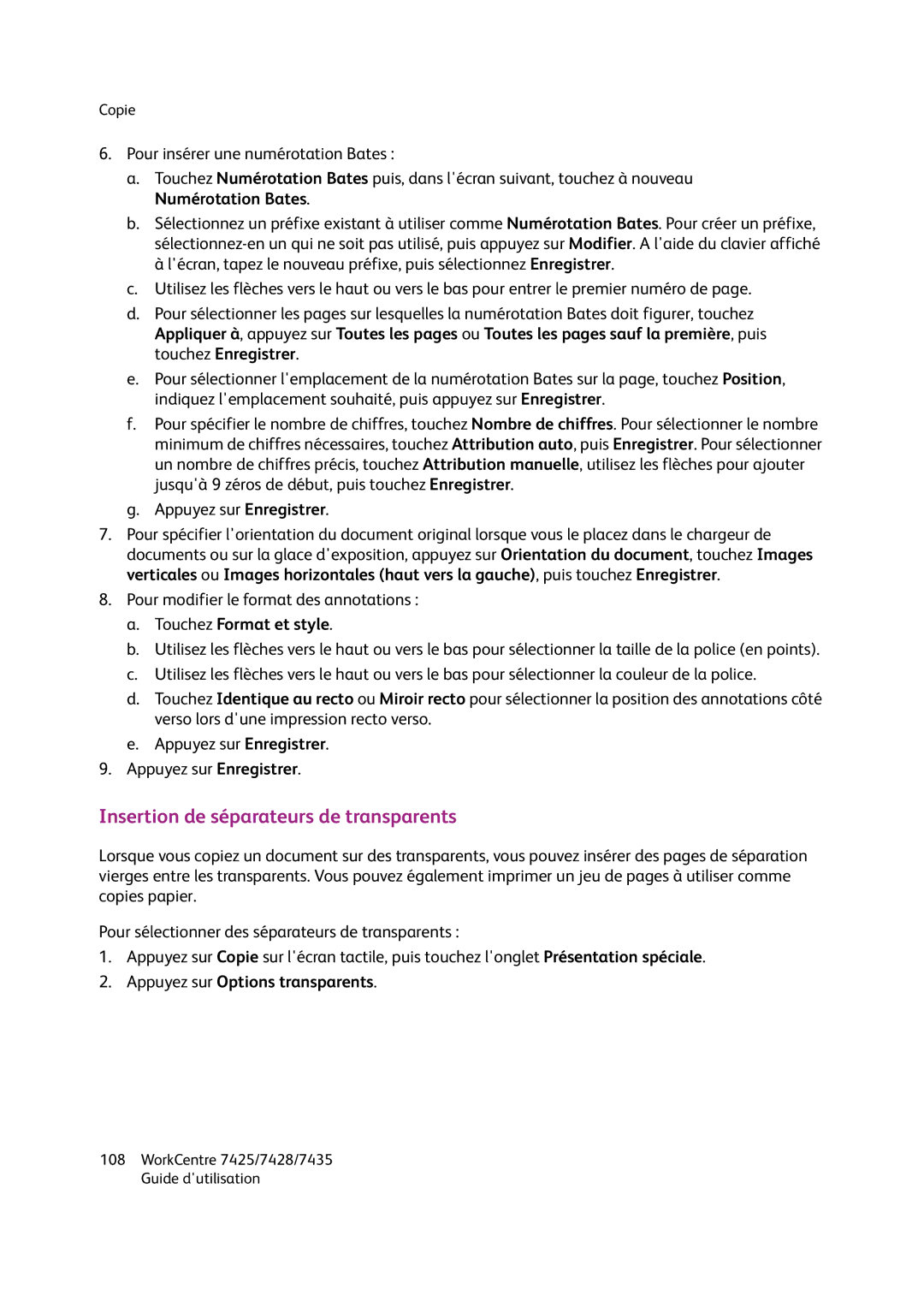Copie
6.Pour insérer une numérotation Bates :
a.Touchez Numérotation Bates puis, dans l'écran suivant, touchez à nouveau Numérotation Bates.
b.Sélectionnez un préfixe existant à utiliser comme Numérotation Bates. Pour créer un préfixe,
c.Utilisez les flèches vers le haut ou vers le bas pour entrer le premier numéro de page.
d.Pour sélectionner les pages sur lesquelles la numérotation Bates doit figurer, touchez Appliquer à, appuyez sur Toutes les pages ou Toutes les pages sauf la première, puis touchez Enregistrer.
e.Pour sélectionner l'emplacement de la numérotation Bates sur la page, touchez Position, indiquez l'emplacement souhaité, puis appuyez sur Enregistrer.
f.Pour spécifier le nombre de chiffres, touchez Nombre de chiffres. Pour sélectionner le nombre minimum de chiffres nécessaires, touchez Attribution auto, puis Enregistrer. Pour sélectionner un nombre de chiffres précis, touchez Attribution manuelle, utilisez les flèches pour ajouter jusqu'à 9 zéros de début, puis touchez Enregistrer.
g.Appuyez sur Enregistrer.
7.Pour spécifier l'orientation du document original lorsque vous le placez dans le chargeur de documents ou sur la glace d'exposition, appuyez sur Orientation du document, touchez Images verticales ou Images horizontales (haut vers la gauche), puis touchez Enregistrer.
8.Pour modifier le format des annotations :
a.Touchez Format et style.
b.Utilisez les flèches vers le haut ou vers le bas pour sélectionner la taille de la police (en points).
c.Utilisez les flèches vers le haut ou vers le bas pour sélectionner la couleur de la police.
d.Touchez Identique au recto ou Miroir recto pour sélectionner la position des annotations côté verso lors d'une impression recto verso.
e.Appuyez sur Enregistrer.
9.Appuyez sur Enregistrer.
Insertion de séparateurs de transparents
Lorsque vous copiez un document sur des transparents, vous pouvez insérer des pages de séparation vierges entre les transparents. Vous pouvez également imprimer un jeu de pages à utiliser comme copies papier.
Pour sélectionner des séparateurs de transparents :
1.Appuyez sur Copie sur l'écran tactile, puis touchez l'onglet Présentation spéciale.